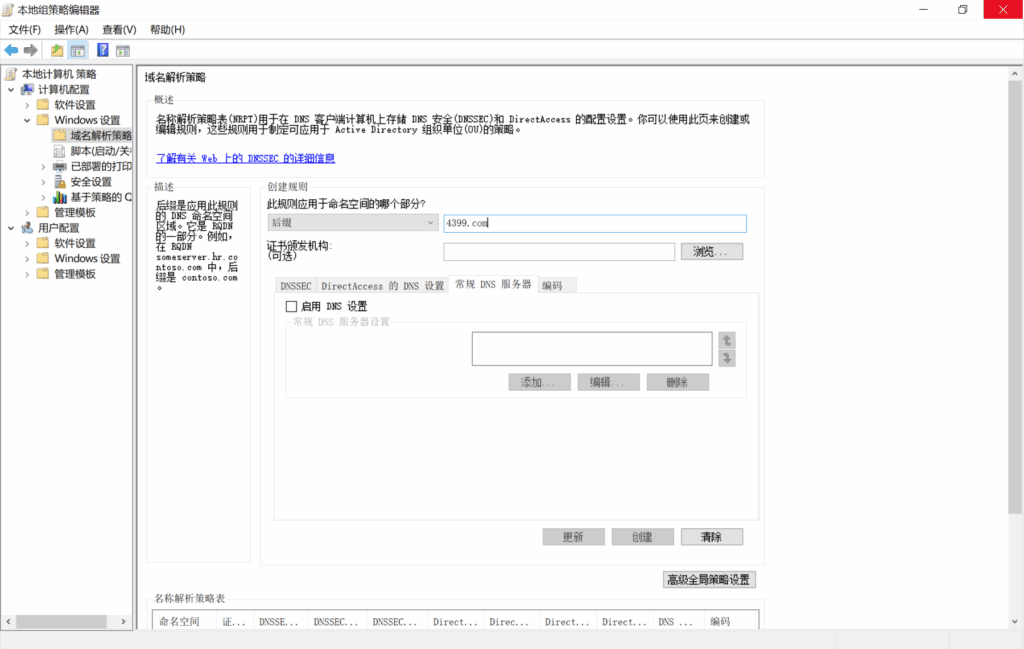
Windows 屏蔽域名
这一篇依然是从折腾学校希沃的经验中翻找出来的!
前情提要
众所周知,对于公共电脑,我们总有一些网站是不希望人们去浏览的,尤其是学校里面的希沃大屏,下课的时候,一群人在上面玩什么 4399,刷什么抖音,看着就觉得膈应……
虽然说可以通过 hosts 文件来进行简单的屏蔽,但是毕竟需要手动填写,效率低下的同时还容易一不小心遗漏了个什么子域名……
有没有什么功能可以一屏蔽就是整个域名呢?
还真有,这就是 Windows 中的域名解析策略。
设置域名解析策略
首先需要说明的是,下面的“白名单”“黑名单”都只是形象的叫法,域名解析策略中并不真的存在这样的设置内容;相反,这里我们是利用域名解析策略中提供的工具,实现类似于黑白名单的效果。
黑名单
首先,打开 gpedit.msc。
转到计算机配置 > Windows 设置 > 域名解析策略就可以来到这个地方:
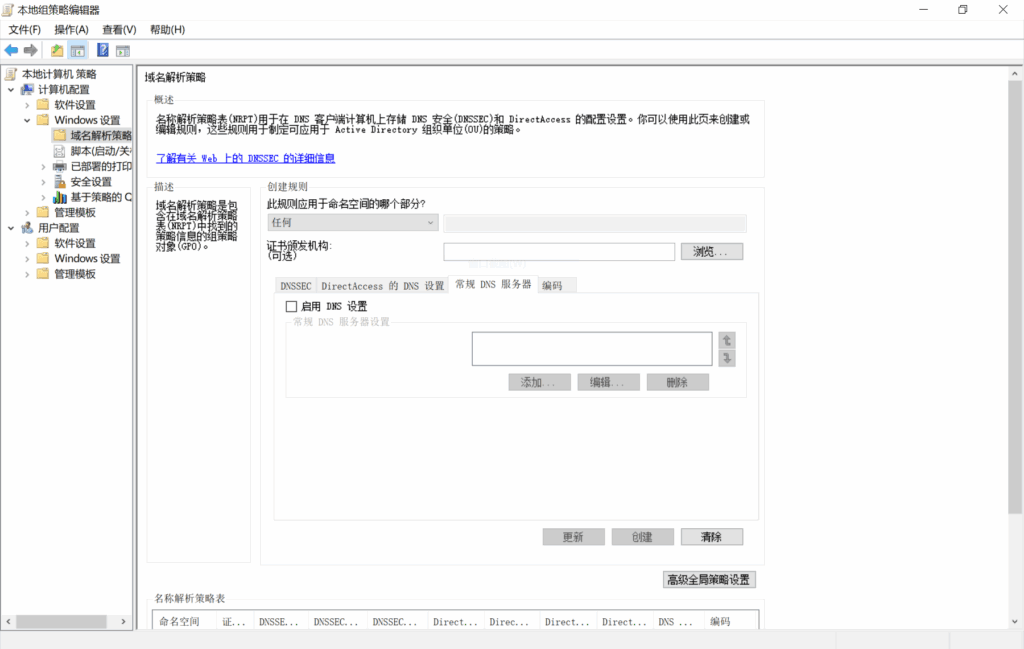
接下来设置黑名单,首先把模式修改为“后缀”,接着在输入框中输入域名后缀,例如 4399.com:
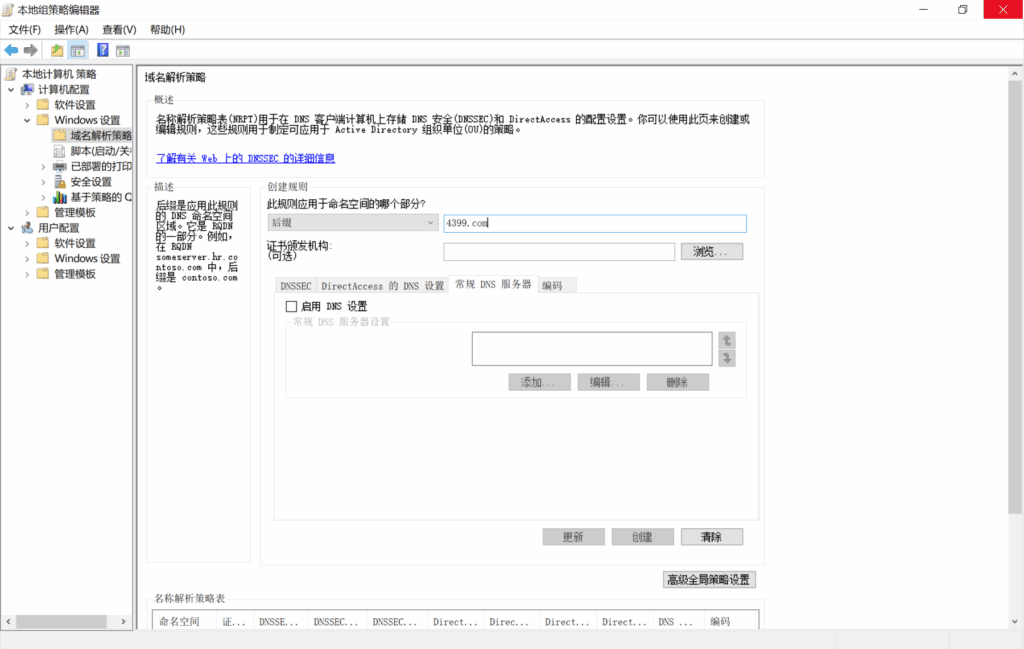
接下来转到“常规 DNS 服务器”选项卡,勾选“启用 DNS 设置”。
然后单击添加,输入“DNS 服务器” 0.0.0.0。

相信看到这里你已经大概懂了这个东西的原理了,其实就是通过将指定域名的 DNS 查询导向黑洞地址以实现屏蔽域名的效果。
接下来依次点击“创建”、“应用”。
最终的效果类似于这个样子:
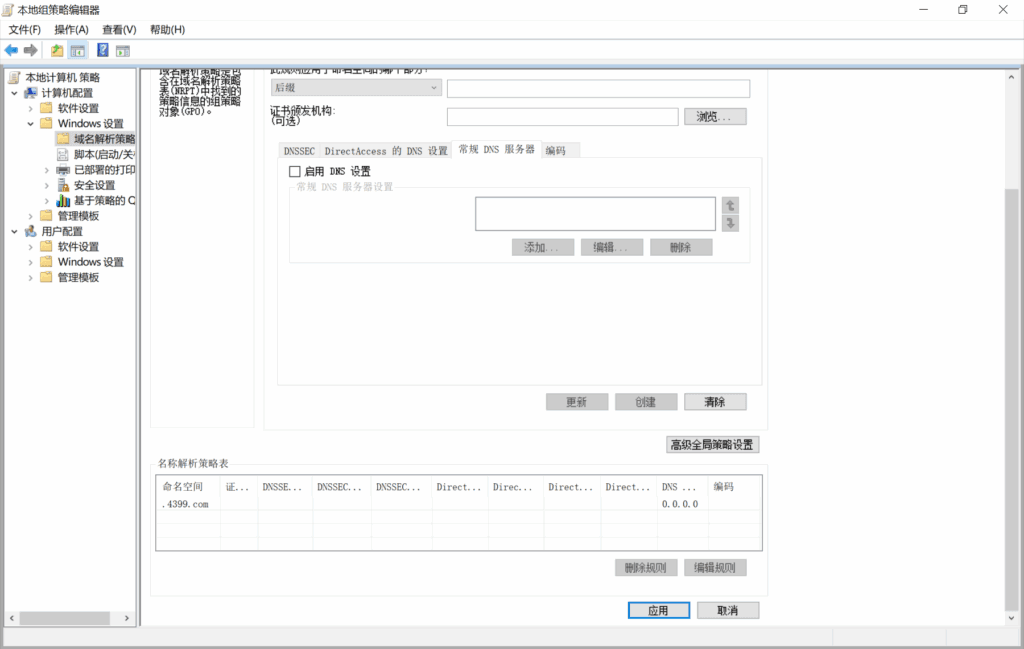
测试一下:
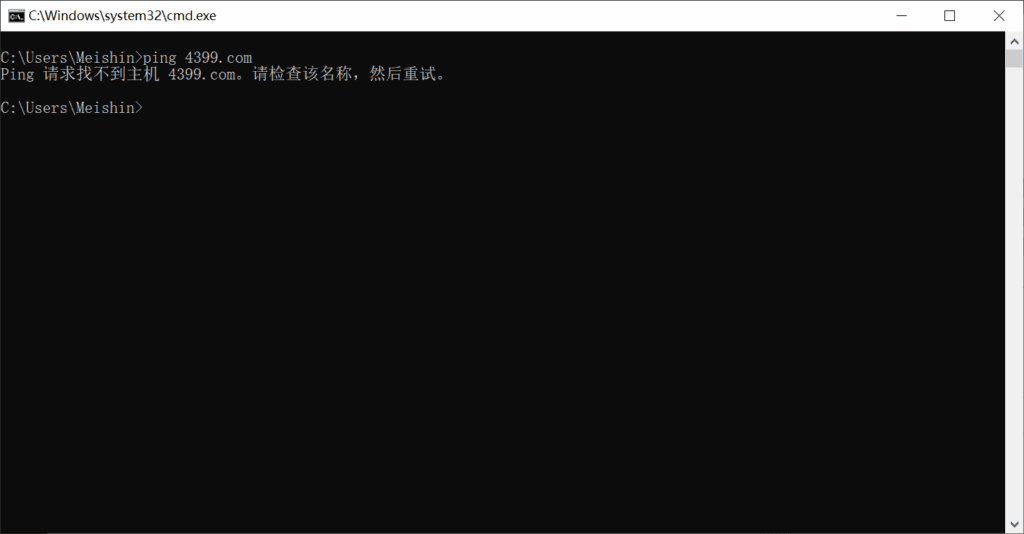
可以看到效果非常好。
此外由于是屏蔽后缀(而不是像 hosts 文件那样屏蔽单个域名),不管是什么东西 .4399.com,都无法解析出 IP 地址,自然也无法连接。
白名单
设置白名单的流程和黑名单基本是一致的,不过需要有一套已经清楚的有效 DNS 服务器地址才可以,此外由于杀伤性过大,正常情况下只针对特定的几个域名屏蔽即可。
第一个不同点在于,0.0.0.0 这个“DNS 服务器”要配置在“任意”而不是某个后缀上。
接下来就可以添加你希望保留的域名后缀了,添加方法依然是一致的,不过 DNS 要换成一套有效的 DNS,例如 223.5.5.5 和 223.6.6.6(阿里云 DNS)。
下图就是一个示例:
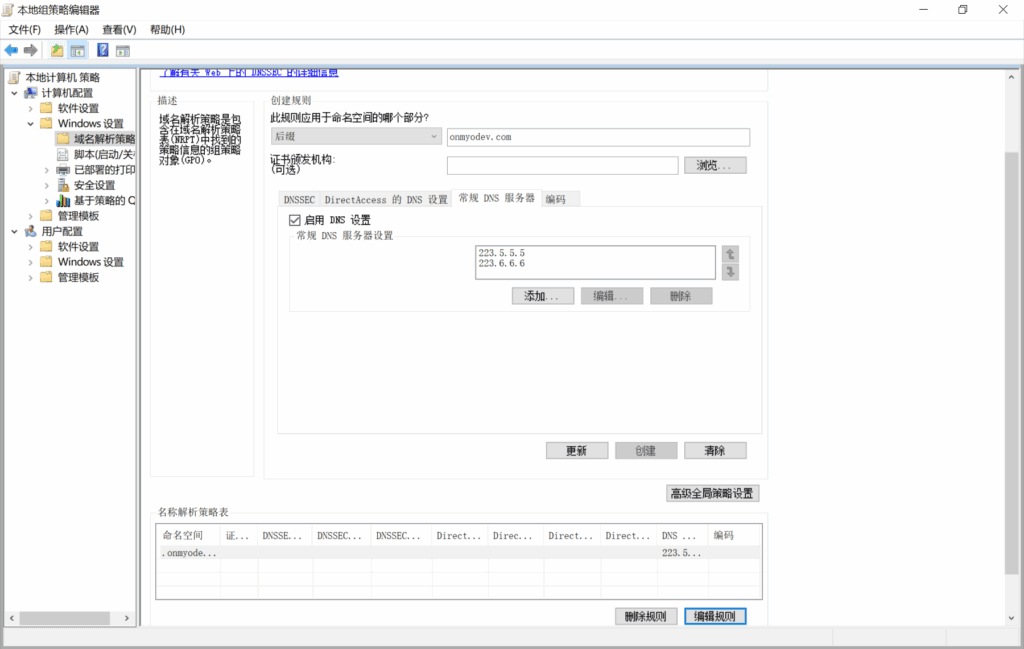
结语
至此我们就知道了如何使用域名解析策略对域名进行定向屏蔽,又是开开心心水的一篇文章~
看我干嘛

